Este archivo de video no se puede reproducir, código de error 102630
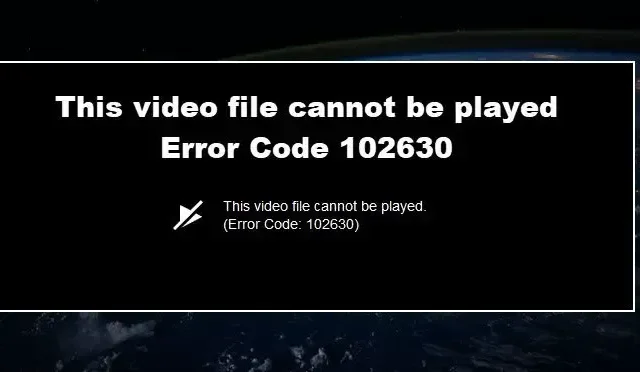
Al intentar reproducir un video en cualquier navegador, podemos encontrarnos con el código de error 102630, que generalmente significa que se ha seleccionado una lista de reproducción vacía. Técnicamente, este error debería aparecer si y solo si hacemos clic en el enlace incorrecto, pero en realidad, el código de error aparece incluso cuando intentamos acceder a contenido genuino. Por esto, podemos decir que se trata de un error de red. El error de red en sí puede ocurrir debido a varias razones. En este artículo hablaremos de todos esos motivos y de las medidas que puedes tomar para solucionarlos.
Arreglar Este archivo de video no se puede reproducir, código de error 102630
Es posible que vea Este archivo de video no se puede reproducir, Código de error 102630 si su conexión de red tiene algunos problemas o si su navegador está mal configurado o tiene archivos dañados. Las siguientes soluciones deben usarse cuando nuestro navegador no puede cargar un video genuino.
- Comprobar la conexión a Internet
- Vídeo de reparación
- Cambiar tamaño de archivo
- Borra la caché y las cookies de tu navegador
- Restablecer configuración del navegador
- Desactivar complementos
- Actualiza tu navegador
Usemos estos métodos para resolver su problema.
1] Verifique la conexión a Internet
Si nos encontramos con el código de error 102630 mientras reproducimos un video en línea, para resolver este error debemos asegurarnos de que tenemos una conexión a Internet estable. Este problema ocurrirá cuando tengamos una conexión a Internet lenta, por lo tanto, es necesario verificar el ancho de banda, para hacer lo mismo, podemos usar cualquiera de los probadores de velocidad de Internet en línea gratuitos . Si es lento, reinicie su enrutador y vea si puede reproducir el video, pero, si persiste, llame a su ISP.
2] Reparación de vídeo
Si obtenemos este error al reproducir un video local, existe la posibilidad de que el video esté dañado. Los archivos corruptos son parte integral del mundo digital, es por eso que hay muchas herramientas gratuitas de reparación de video que puede usar para reparar videos corruptos. Una vez que su video esté reparado, inícielo y su problema se resolverá.
3] Cambiar tamaño de archivo
También puede obtener el código de error 102630 si el navegador no es compatible con el tipo de archivo del video. En ese caso, podemos simplemente convertir el archivo a algún otro tipo. Si eso no funciona, podemos usar otra aplicación de reproducción de video para el mismo propósito.
4] Limpia la caché y las cookies de tu navegador
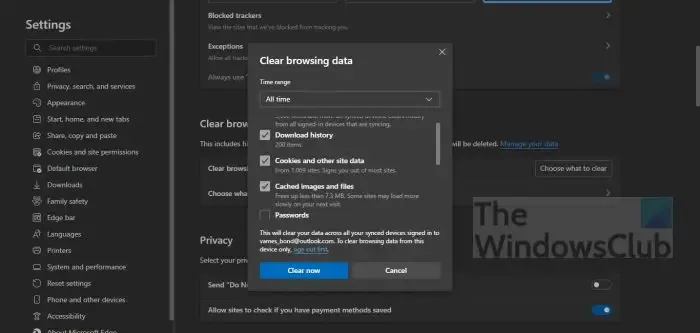
Todos sabemos que el caché y las cookies del navegador son una de las causas del código de error 102630, ya que se corrompen fácilmente. En este escenario, borrar el caché y las cookies del navegador puede resolver nuestro problema . Siga los pasos prescritos para hacer lo mismo.
Cromo
- Abra el navegador Chrome en su computadora.
- En la parte superior derecha de la pantalla, haga clic en la línea de tres puntos, haga clic en el ícono Más herramientas y luego elija Borrar datos de navegación.
- En el lado derecho de la pantalla, haga clic en Avanzado
- Seleccione Todo el tiempo en Intervalo de tiempo.
- Asegúrate de marcar las opciones C ookies y otros datos del sitio e Imágenes y archivos en caché y haz clic en Borrar datos.
Borde
- Borde abierto.
- Haga clic en los tres puntos horizontales y luego seleccione Configuración.
- Haga clic en Privacidad, búsqueda y servicios y luego en Elegir qué borrar de la sección Borrar datos de navegación.
- Establezca el Rango de tiempo en Todo el tiempo, marque todas las casillas requeridas y luego haga clic en Borrar ahora.
Firefox
- Abre Firefox
- Haga clic en Abrir menú, las tres líneas.
- Seleccione la opción Biblioteca
- Vaya a la opción Historial > Borrar historial reciente
- Finalmente, marque todas las opciones requeridas.
- Haga clic en Borrar ahora
Una vez que se elimine el caché, cierre su navegador, inícielo y reproduzca un video para ver si el problema se resolvió o no. Si persiste, pase a la siguiente solución.
5] Restablecer configuración del navegador

Hacer cambios en la configuración de su navegador, a veces deja un efecto negativo en su rendimiento, como el código de error que aparece en su pantalla. Si este escenario es aplicable a usted, le recomendamos que restablezca el navegador a su configuración predeterminada. Siga los pasos prescritos para restablecer la configuración del navegador.
Cromo
- Inicie Google Chrome
- Escribe
chrome://settingsen la barra de búsqueda de Chrome y presiona Enter. - Vaya a Restablecer y limpiar.
- Haga clic en Restablecer la configuración a sus valores predeterminados originales.
- Haga clic en el botón Restablecer configuración .
Borde
- Abra Configuración de borde haciendo clic en los tres puntos verticales y luego seleccionando Configuración.
- Haga clic en Restablecer configuración.
- Seleccione Restaurar la configuración a sus valores predeterminados originales.
- Haga clic en el botón Restablecer .
Firefox
- Abre Firefox
- Haga clic en las tres líneas horizontales.
- Haga clic en Ayuda
- Seleccione la información de solución de problemas
- Y finalmente, haga clic en el botón Actualizar Firefox.
6] Desactivar complementos
Otra razón de este problema puede deberse al uso de extensiones en su navegador. A veces se sabe que los complementos afectan la experiencia de navegación de los usuarios, ya que pueden no ser compatibles o seguros, o simplemente ralentizar el navegador. Puede deshabilitar o eliminar complementos uno por uno para ver cuál está causando el error en cuestión. En caso de que, después de deshabilitar una extensión o complemento en particular, el video comience a reproducirse, simplemente elimínelo e instálelo nuevamente, ya que está dañado. En caso de que, después de reinstalar la extensión, su video deje de reproducirse nuevamente, desinstálelo definitivamente ya que el complemento no es compatible con su sistema.
7] Actualiza tu navegador
Por último, pero no menos importante, si está ejecutando una versión obsoleta del navegador, seguramente no podrá reproducir el video. Sin embargo, este problema se soluciona fácilmente actualizándolo a la última versión. Entonces, continúe y actualice sus controladores, si el problema es el resultado de un navegador obsoleto, esto hará el trabajo por usted.
Con suerte, esta solución resolverá su problema.
¿Cómo soluciono el código de error Este video no se puede reproducir?
Obtendremos Este video no se puede reproducir con algunos códigos de error como 232011, 224003 y 102630. En el momento en que aparezca un error de este tipo en cualquier navegador, primero borre el caché del navegador dañado y, si eso no funciona, elimine las extensiones. para averiguar si alguno de ellos está causando el error.



Deja una respuesta